有时候source insight安装好之后,打开source insight软件会出现如下图的错误:
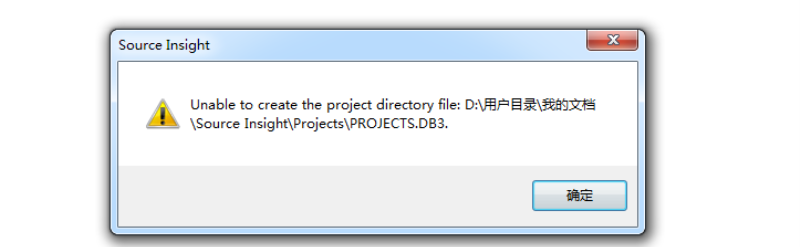
图片发自简书App
这是由于source insight的默认工程目录含有中文路径,导致打不开软件,此时我们可以通过修改注册表来重新指定默认的工程路径来解决这个问题。具体方法如下:
首先,Win+R输入regedit打开注册表,定位注册表项:HKEY_CURRENT_USERSoftwareSource DynamicsSource Insight3.0Paths,在Paths上右击鼠标新增一个字符串值,名为“UserDataDir”,然后双击“UserDataDir”设置source insight的默认路径,我这里设置为:C:UsersPublicDocumentsSource Insight,点击确定。

图片发自简书App
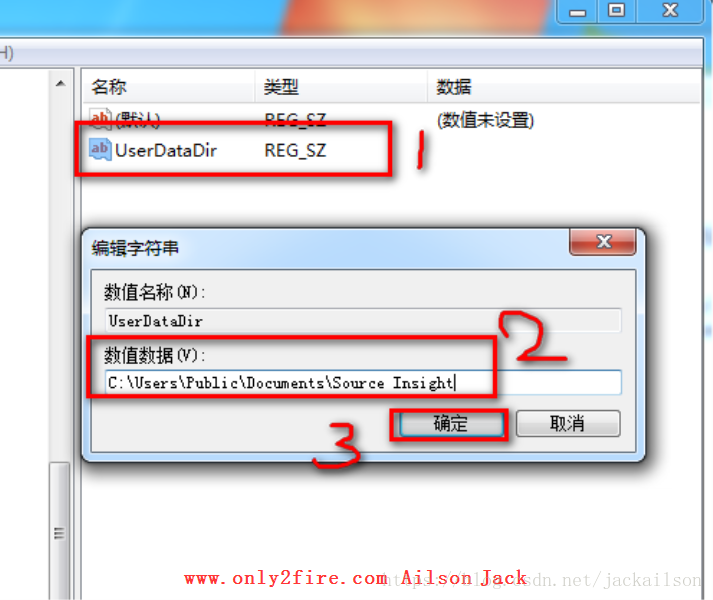
图片发自简书App
然后重新打开source insight,是不是能够正常打开了,打开软件后source insight会自动的在C:UsersPublicDocumentsSource Insight路径中创建一些默认的内容:
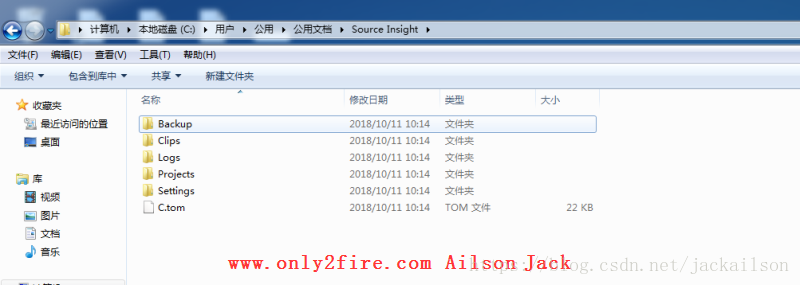
图片发自简书App
至此,就完成了更改source insight默认的工程路径 _。
转载:http://www.only2fire.com/archives/82.html
获取更多知识,请点击关注:
嵌入式Linux&ARM
CSDN博客
简书博客
最后
以上就是坚强蓝天最近收集整理的关于设置Source Insight默认工作目录的全部内容,更多相关设置Source内容请搜索靠谱客的其他文章。
本图文内容来源于网友提供,作为学习参考使用,或来自网络收集整理,版权属于原作者所有。
![[ java篇] IDEA如何创建工程](https://file2.kaopuke.com:8081/files_image/reation/bcimg9.png)







发表评论 取消回复